
Клавиша Windows играет важную роль в управлении операционной системой: открытие меню «Пуск», сочетания клавиш для быстрого доступа к функциям. Однако на ноутбуках и клавиатурах ASUS она может оказаться заблокированной. Это может быть вызвано настройками BIOS, программным обеспечением или аппаратными ограничениями.
Если клавиша не реагирует, сначала проверьте, не включен ли игровой режим. На некоторых моделях ASUS он отключает клавишу Windows, чтобы предотвратить случайное сворачивание игр. Отключить режим можно через Armoury Crate или комбинацию Fn + клавиша блокировки Windows, если такая есть.
Другая возможная причина – настройки BIOS. Перезагрузите устройство, войдите в BIOS (обычно клавиша F2 или Delete при старте) и проверьте разделы, связанные с функциями клавиатуры. Опция «Windows Key Lock» должна быть отключена.
Если проблема не связана с настройками, проверьте драйверы клавиатуры в Диспетчере устройств. Удалите и переустановите драйвер, скачав актуальную версию с официального сайта ASUS. В крайнем случае можно попробовать внешнюю клавиатуру для проверки аппаратных неисправностей.
Следуя этим шагам, можно восстановить работу клавиши Windows без сложного ремонта и обращения в сервисный центр.
Причины блокировки клавиши Windows на клавиатурах ASUS
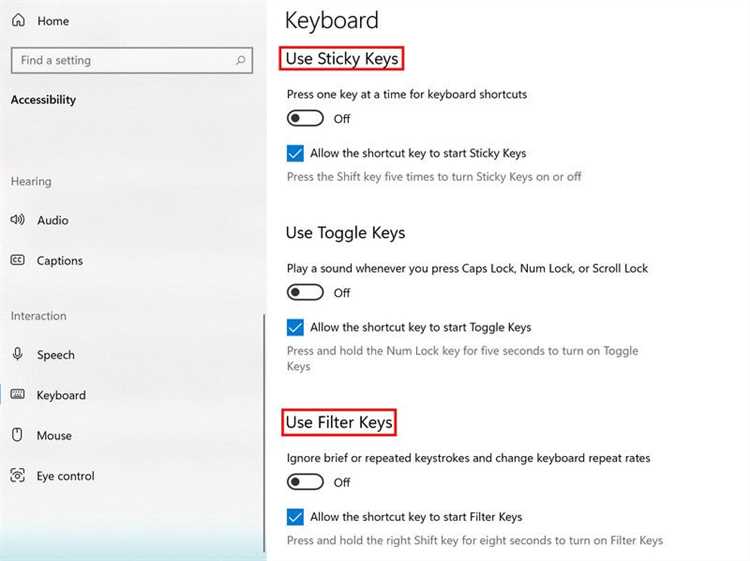
Клавиша Windows может блокироваться на клавиатурах ASUS по нескольким причинам, связанным с настройками системы, программным обеспечением и аппаратными особенностями.
Игровой режим
Многие модели ASUS, особенно серии ROG, оснащены игровым режимом, отключающим клавишу Windows во избежание случайного выхода на рабочий стол. Активация происходит через комбинацию клавиш, например, Fn + Win или через программное обеспечение Armoury Crate.
Настройки BIOS
Некоторые ноутбуки ASUS позволяют отключать клавишу Windows на уровне BIOS. Проверить и изменить этот параметр можно, войдя в BIOS (обычно клавиша F2 или Del при загрузке) и найдя соответствующую опцию в разделе Advanced.
Программное отключение
Клавиша может быть заблокирована через редактор реестра Windows. Ветвь HKEY_CURRENT_USER\Software\Microsoft\Windows\CurrentVersion\Policies\Explorer может содержать параметр NoWinKeys, отключающий функциональность клавиши.
Аппаратные неисправности
Залипание клавиш или повреждение шлейфа могут привести к некорректной работе кнопки Windows. В таких случаях помогает чистка клавиатуры или диагностика в сервисном центре.
Для устранения блокировки следует проверить комбинации клавиш, настройки BIOS, реестр Windows и физическое состояние клавиатуры.
Проверка настроек BIOS и их изменение для разблокировки

Если клавиша Windows не работает, проблема может быть связана с настройками BIOS. Чтобы проверить и изменить их, выполните следующие действия:
- Выключите компьютер.
- Включите его и сразу нажмите F2 (или Del для некоторых моделей ASUS), чтобы войти в BIOS.
- Найдите раздел Advanced или Boot.
- Откройте параметр Windows Key Lock или Gaming Mode.
- Если значение установлено в Enabled, измените его на Disabled.
- Перейдите в раздел Exit и выберите Save & Exit.
- Подтвердите сохранение и дождитесь перезагрузки системы.
Если в BIOS нет указанных параметров, попробуйте обновить прошивку, загрузив последнюю версию с официального сайта ASUS.
Использование сочетаний клавиш для включения клавиши Windows
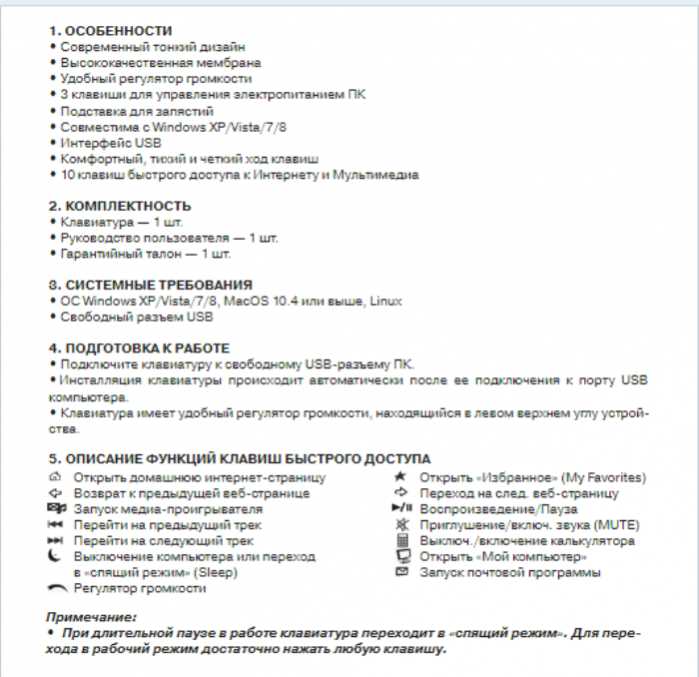
На клавиатурах ASUS клавиша Windows может быть отключена программно. Включить её можно с помощью сочетаний клавиш.
На большинстве моделей ноутбуков ASUS используется комбинация Fn + Win. Если она не срабатывает, попробуйте Fn + Esc или Fn + F6, в зависимости от модели.
Некоторые игровые клавиатуры ASUS поддерживают режим блокировки Windows-клавиши. Отключение режима выполняется нажатием Fn + клавиша с иконкой замка или Windows. Если такой значок есть на F-клавишах, попробуйте Fn + соответствующая F-клавиша.
В фирменных утилитах ASUS, например Armoury Crate, можно переназначить клавиши. Проверьте настройки и измените параметры, если клавиша заблокирована программно.
Если вышеуказанные методы не помогают, попробуйте сбросить настройки BIOS/UEFI до заводских или вручную включить поддержку Windows-клавиши в разделе «Advanced» или «Keyboard Settings».
Настройка клавиши Windows через программное обеспечение ASUS
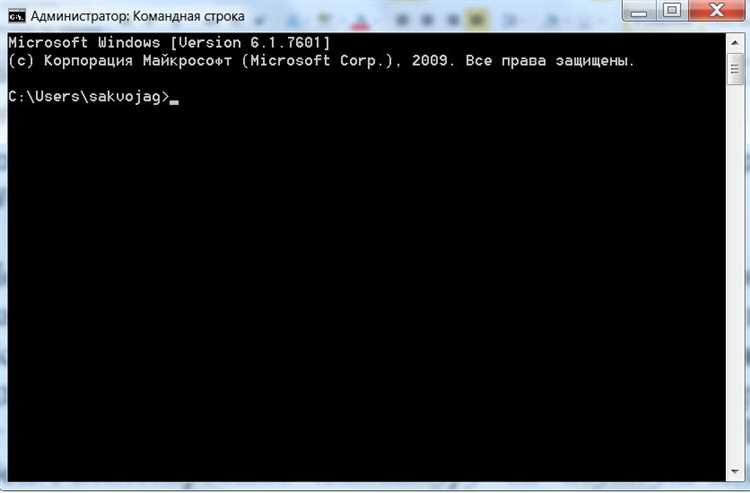
На ноутбуках и клавиатурах ASUS клавиша Windows может быть отключена для предотвращения случайных нажатий во время игр. Восстановить её работу можно через утилиту Armoury Crate или ROG Keyboard Firmware Update, если устройство поддерживает данное ПО.
Способ 1: Armoury Crate
1. Откройте Armoury Crate. Если программа не установлена, загрузите её с официального сайта ASUS.
2. Перейдите в раздел Устройства и выберите клавиатуру.
3. Откройте настройки и найдите параметр Windows Key Lock.
4. Отключите блокировку и сохраните изменения.
Способ 2: ROG Keyboard Firmware Update
1. Загрузите утилиту с сайта ASUS, указав модель устройства.
2. Запустите программу и следуйте инструкциям для обновления прошивки.
3. После перезагрузки системы проверьте работу клавиши Windows.
Если изменения не вступили в силу, попробуйте сбросить настройки BIOS или удалить сторонние утилиты, которые могут блокировать клавишу.
Диагностика неисправностей, если клавиша Windows не разблокируется

Проверьте, активирована ли блокировка клавиши. На ноутбуках ASUS комбинация Fn + Win может отключать и включать её. Попробуйте нажать эти клавиши и проверьте результат.
Если комбинация не срабатывает, откройте Редактор реестра (Win + R → regedit) и перейдите в HKEY_LOCAL_MACHINE\SYSTEM\CurrentControlSet\Control\Keyboard Layout. Если там есть параметр Scancode Map, удалите его, перезагрузите компьютер и проверьте клавишу.
В BIOS может быть настройка, блокирующая клавишу Windows. Перезагрузите компьютер, войдите в BIOS (F2 или Del при включении), найдите параметр, связанный с Windows Key Lock или Game Mode, измените его значение и сохраните настройки.
Если проблема сохраняется, попробуйте другой профиль пользователя Windows. Создайте новую учётную запись и проверьте клавишу там. Если в новом профиле она работает, причина в настройках текущего пользователя.
Некоторые программы, особенно утилиты для геймеров и ПО от ASUS, могут блокировать клавишу Windows. Откройте Диспетчер задач (Ctrl + Shift + Esc), перейдите во вкладку «Автозагрузка» и отключите подозрительные процессы, затем перезагрузите компьютер.
Если ничего не помогло, проверьте клавиатуру на другом устройстве или подключите внешнюю клавиатуру к ноутбуку. Если проблема сохраняется, возможно, причина в аппаратной неисправности.
Вопрос-ответ:
Почему клавиша Windows на клавиатуре ASUS перестала работать?
Причин, по которым клавиша Windows на клавиатуре ASUS может не работать, несколько. Одна из них — это случайная деактивация через сочетание клавиш, как, например, сочетание «Fn» + «Windows». Иногда клавиша может не работать из-за проблем с драйверами или настройками операционной системы, особенно после обновлений. Также, возможны проблемы с физическим состоянием клавиши или с соединением клавиатуры, если она проводная или беспроводная.
Как включить клавишу Windows, если она была случайно отключена?
Если клавиша Windows была случайно отключена, первым шагом стоит проверить настройки клавиатуры в операционной системе. В Windows 10 или 11 можно зайти в «Параметры» → «Устройства» → «Клавиатура» и убедиться, что клавиша Windows не была отключена. Также можно проверить сочетания клавиш типа «Fn» + «Windows», которые могут блокировать её. Если это не помогло, попробуйте обновить драйверы клавиатуры через диспетчер устройств.
Как разблокировать клавишу Windows на ноутбуке ASUS с помощью утилит?
На ноутбуках ASUS можно использовать утилиту «ATK Package», которая иногда помогает вернуть функциональность клавиши Windows. Для этого нужно установить или обновить её через официальный сайт ASUS, если она не установлена. После этого можно зайти в настройки программы и убедиться, что клавиша Windows не заблокирована. Также рекомендуется проверить настройки в BIOS, так как некоторые модели позволяют отключать клавишу Windows на уровне аппаратного обеспечения.
Могут ли вирусы или вредоносные программы повлиять на работу клавиши Windows?
Да, вирусы и вредоносные программы могут вмешиваться в работу клавиш, в том числе и Windows. Некоторые виды вредоносных программ могут изменить настройки системы или блокировать определённые клавиши для того, чтобы скрыть следы своей деятельности. В таких случаях важно провести полную проверку системы на вирусы с помощью антивирусной программы и, если это необходимо, выполнить восстановление системы.
Что делать, если клавиша Windows не работает на внешней клавиатуре, подключенной к ноутбуку ASUS?
Если клавиша Windows не работает на внешней клавиатуре, стоит начать с проверки подключений. Убедитесь, что клавиатура подключена правильно, попробуйте использовать другой USB-порт или подключить клавиатуру к другому устройству, чтобы исключить проблему с самим устройством. Если проблема сохраняется, попробуйте обновить драйвера клавиатуры или проверить настройки системы, чтобы убедиться, что клавиша Windows не была случайно отключена. Также стоит проверить настройки в самой операционной системе — возможно, она блокирует клавишу по каким-то причинам.
Как разблокировать клавишу Windows на клавиатуре ASUS?
Чтобы разблокировать клавишу Windows на клавиатуре ASUS, нужно выполнить несколько простых шагов. Во-первых, проверьте, не активирован ли режим блокировки клавиши Windows в BIOS или через функциональные клавиши. Для этого перезагрузите компьютер и войдите в BIOS, нажав клавишу F2 во время загрузки. Найдите раздел, связанный с настройками клавиатуры, и проверьте, отключен ли режим блокировки. Если клавиша заблокирована с помощью функциональной клавиши, попробуйте нажать одновременно клавишу Fn и F7 или F10 (в зависимости от модели). После этого клавиша Windows должна снова работать.






